 35硬盘常见故障与维修.docx
35硬盘常见故障与维修.docx
- 文档编号:9480220
- 上传时间:2023-02-04
- 格式:DOCX
- 页数:25
- 大小:819.67KB
35硬盘常见故障与维修.docx
《35硬盘常见故障与维修.docx》由会员分享,可在线阅读,更多相关《35硬盘常见故障与维修.docx(25页珍藏版)》请在冰豆网上搜索。
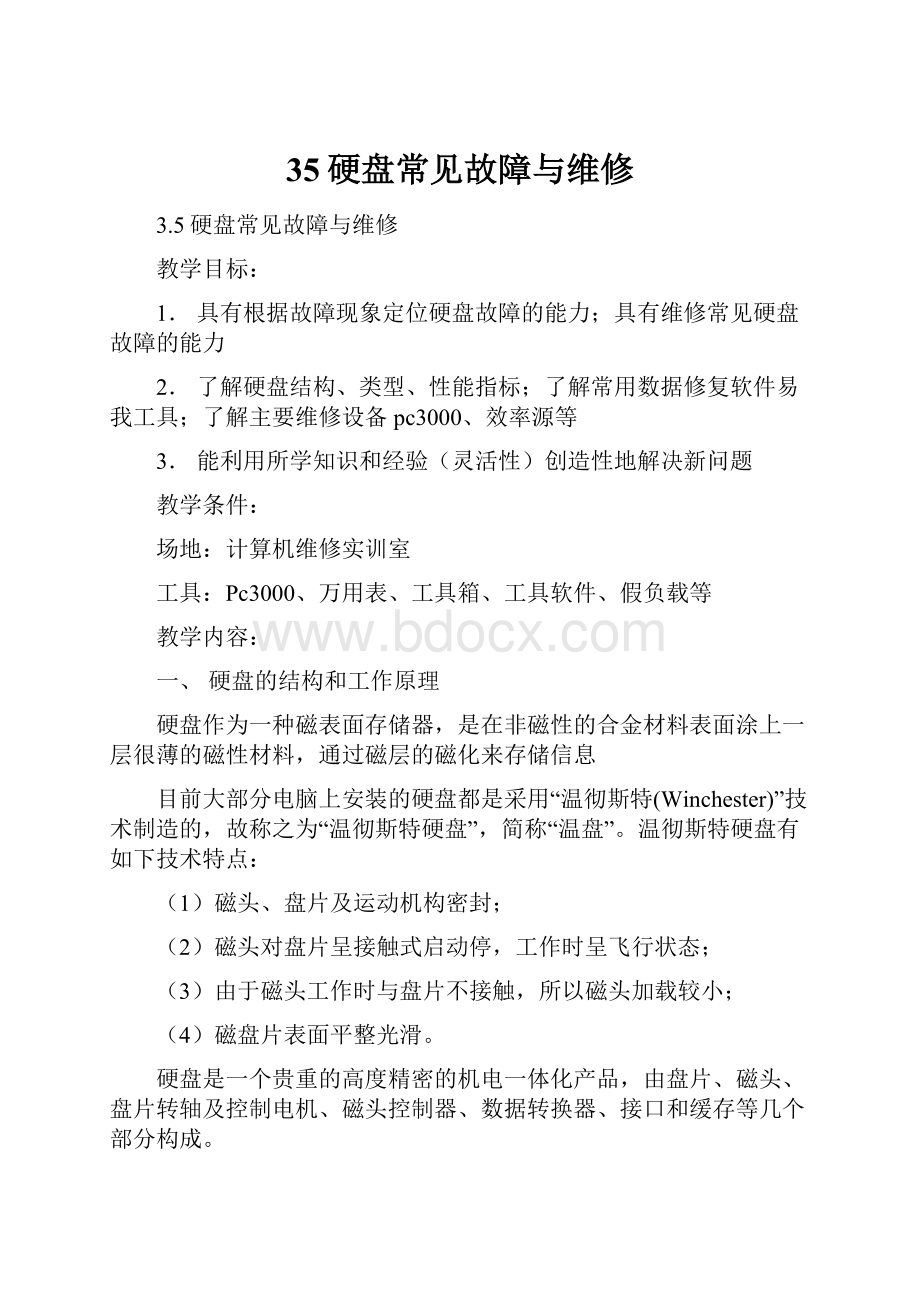
35硬盘常见故障与维修
3.5硬盘常见故障与维修
教学目标:
1.具有根据故障现象定位硬盘故障的能力;具有维修常见硬盘故障的能力
2.了解硬盘结构、类型、性能指标;了解常用数据修复软件易我工具;了解主要维修设备pc3000、效率源等
3.能利用所学知识和经验(灵活性)创造性地解决新问题
教学条件:
场地:
计算机维修实训室
工具:
Pc3000、万用表、工具箱、工具软件、假负载等
教学内容:
一、硬盘的结构和工作原理
硬盘作为一种磁表面存储器,是在非磁性的合金材料表面涂上一层很薄的磁性材料,通过磁层的磁化来存储信息
目前大部分电脑上安装的硬盘都是采用“温彻斯特(Winchester)”技术制造的,故称之为“温彻斯特硬盘”,简称“温盘”。
温彻斯特硬盘有如下技术特点:
(1)磁头、盘片及运动机构密封;
(2)磁头对盘片呈接触式启动停,工作时呈飞行状态;
(3)由于磁头工作时与盘片不接触,所以磁头加载较小;
(4)磁盘片表面平整光滑。
硬盘是一个贵重的高度精密的机电一体化产品,由盘片、磁头、盘片转轴及控制电机、磁头控制器、数据转换器、接口和缓存等几个部分构成。
硬盘中所有的盘片都装在一个旋转轴上,每张盘片之间是平行的,在每个盘片的存储面上有一个磁头,磁头与盘片之间的距离比头发丝的直径还小,所有的磁头联在一个磁头控制器上,由磁头控制器负责各个磁头的运动。
磁头可沿盘片的半径方向运动,加上盘片每分钟几千转的高速旋转,磁头就可以定位在盘片的指定位置上进行数据的读写操作。
硬盘作为精密设备,尘埃是其大敌,必须完全密封。
1.硬盘的外部结构
(1)接口:
包括电源插口和数据接口两部分,其中电源插口与主机电源相联,为硬盘工作提供电力保证。
数据接口则是硬盘数据和主板控制器之间进行传输交换的纽带,根据联接方式的差异,分为EIDE接口和SCSI接口等。
(2)控制电路板:
大多采用贴片式元件焊接,包括主轴调速电路、磁头驱动与伺服定位电路、读写电路、控制与接口电路等。
在电路板上还有一块高效的单片机ROM芯片,其固化的软件可以进行硬盘的初始化,执行加电和启动主轴电机,加电初始寻道、定位以及故障检测等。
在电路板上还安装有容量不等的高速缓存芯片。
(3)固定盖板:
就是硬盘的面板,标注产品的型号、产地、设置数据等,和底板结合成一个密封的整体,保证硬盘盘片和机构的稳定运行。
固定盖板和盘体侧面还设有安装孔,以方便安装。
2.硬盘的内部结构
硬盘内部结构由固定面板、控制电路板、盘头组件、接口及附件等几大部分组成,而盘头组件(HardDiskAssembly,HAD)是构成硬盘的核心,封装在硬盘的净化腔体内,包括浮动磁头组件、磁头驱动机构、盘片及主轴驱动机构、前置读写控制电路等。
盘片和主轴组件:
(1)浮动磁头组件:
由读写磁头、传动手臂、传动轴三部分组成。
磁头是硬盘技术最重要和关键的一环,实际上是集成工艺制成的多个磁头的组合,它采用了非接触式头、盘结构,加电后在高速旋转的磁盘表面飞行,飞高间隙只有0.1μm~0.3μm,可以获得极高的数据传输率。
现在转速5400rpm的硬盘飞高都低于0.3μm,以利于读取较大的高信噪比信号,提供数据传输存储的可靠性。
(2)磁头驱动机构:
由音圈电机和磁头驱动小车组成,新型大容量硬盘还具有高效的防震动机构。
高精度的轻型磁头驱动机构能够对磁头进行正确的驱动和定位,并在很短的时间内精确定位系统指令指定的磁道,保证数据读写的可靠性。
(3)盘片和主轴组件:
盘片是硬盘存储数据的载体,现在的盘片大都采用金属薄膜磁盘,这种金属薄膜较之软磁盘的不连续颗粒载体具有更高的记录密度,同时还具有高剩磁和高矫顽力的特点。
主轴组件包括主轴部件如轴瓦和驱动电机等。
随着硬盘容量的扩大和速度的提高,主轴电机的速度也在不断提升,有厂商开始采用精密机械工业的液态轴承电机技术。
(4)前置控制电路:
前置放大电路控制磁头感应的信号、主轴电机调速、磁头驱动和伺服定位等,由于磁头读取的信号微弱,将放大电路密封在腔体内可减少外来信号的干扰,提高操作指令的准确性。
3.硬盘的工作原理
概括地说,硬盘的工作原理是利用特定的磁粒子的极性来记录数据。
磁头在读取数据时,将磁粒子的不同极性转换成不同的电脉冲信号,再利用数据转换器将这些原始信号变成电脑可以使用的数据,写的操作正好与此相反。
另外,硬盘中还有一个存储缓冲区,这是为了协调硬盘与主机在数据处理速度上的差异而设计的。
由于硬盘的结构比软盘复杂得多,所以它的格式化工作也比软盘要复杂,分为低级格式化、硬盘分区、高级格式化,并建立文件管理系统。
硬盘驱动器加电正常工作后,利用控制电路中的单片机初始化模块进行初始化工作,此时磁头置于盘片中心位置,初始化完成后主轴电机将启动并以高速旋转,装载磁头的小车机构移动,将浮动磁头置于盘片表面的00道,处于等待指令的启动状态。
当接口电路接收到电脑系统传来的指令信号,通过前置放大控制电路,驱动音圈电机发出磁信号,根据感应阻值变化的磁头对盘片数据信息进行正确定位,并将接收后的数据信息解码,通过放大控制电路传输到接口电路,反馈给主机系统完成指令操作。
结束操作的硬盘处于断电状态,在反力矩弹簧的作用下浮动磁头驻留到盘面中心。
二、硬盘的编号
1.希捷(Seagate)硬盘编号
希捷硬盘编号“ST380023AS”,编号含义如表18-1所示。
2.迈拓(Maxtor)硬盘编号
迈拓编号为“6Y080M006500A”,硬盘编号含义如表18-2所示。
表18-2迈拓硬盘编号
(续表)
3.西部数据(WD)硬盘编号
西部数据的编号为“WD2500JB-00EVA0”,其中“WD”是“WesternDigital”的简称,表示其为西部数据公司的产品,之后的6位为硬盘的主编号,其含义如表18-3所示。
表18-3西部数据(WD)硬盘编号
三、硬盘的检修流程
硬盘在电脑的存储设备中使用率最高,并担负着与内存交换信息的任务。
硬盘质量好坏和功能强弱直接影响着电脑系统的快慢和执行软件的能力。
电脑硬盘与其他部件相比显得十分“脆弱”,容易出现问题。
当发生故障时,可以按照如图18-1所示硬盘故障维修流程图进行检修。
四、常见故障现象及原因
1.硬盘常见故障现象
(1)启动电脑时,屏幕提示:
“DeviceError”,“Non-systemDiskOrError,ReplaceAndStrikeAnyKeyWhenReady”,不能启动;
(2)启动电脑时,屏幕提示:
“NoROMBasicSystemHalted”,死机;
(3)启动电脑时,屏幕提示:
“InvalidPartitionTable”,不能启动;
(4)启动电脑时,系统提示停留很长的时间,最后显示提示:
“HDDControllerFailure”;
(5)异常死机;
(6)正常使用电脑时频繁无故出现蓝屏等;
(7)电脑无法识别硬盘。
2.造成硬盘故障的原因
(1)硬盘坏道
硬盘由于经常非法关机或使用不当而造成坏道,导致电脑系统文件损坏或丢失,电脑无法启动或死机。
(2)硬盘供电问题
硬盘的供电电路如果出现问题,会直接导致硬盘不能工作。
造成硬盘不通电、硬盘检测不到、盘片不转、磁头不寻道等故障。
供电电路常出问题的部位是:
插座的接线柱、滤波电容、二极管、三极管、场效应管、电感和保险电阻等。
(3)分区表丢失
由于病毒破坏造成硬盘分区表损坏或丢失,将导致系统无法启动。
(4)接口电路问题
接口是硬盘与电脑之间传输数据的通路,接口电路如出现故障可能会导致检测不到硬盘、乱码、参数误认等现象。
接口电路常出故障的部位是接口芯片或与之匹配的晶振损坏、接口插针断或虚焊或脏污、接口排阻损坏等。
(5)磁头芯片损坏
贴装在磁头组件上,用于放大磁头信号、磁头逻辑分配、处理音圈电机反馈信号等,该芯片出现问题可能会出现磁头不能正确寻道、数据不能写入盘片、不能识别硬盘、发现异响等故障现象。
(6)电机驱动芯片
用于驱动硬盘主轴电机和音圈电机。
现在的硬盘由于转速太高导致芯片发热量太大而损坏,据不完全统计,70%左右的硬盘电路故障是由该芯片损坏引起。
(7)其他部件损坏
包括主轴电机、磁头、音圈电机和定位卡子等损坏,导致硬盘无法正常工作。
五、硬盘常见故障维修方法
1.硬盘软故障维修方法
硬盘软故障包括磁道伺服信息出错、系统信息区出错和扇区逻辑错误(一般又被称为逻辑坏道)等引起的故障。
(1)先进行磁盘扫描,用Windows98启动盘启动电脑,然后运行“ScandiskX:
(‘X’为‘C或D’等)”命令来扫描硬盘,硬盘如有坏道将用字母“B”标注。
(2)如果没有坏道或没有办法扫描磁盘,且在电脑启动时,屏幕出现“InvalidPartitionTable(无效的分区表)”的错误提示,则故障可能是由病毒引起的。
这时先用杀毒软件进行杀毒,然后重新启动电脑;如还不能启动,则可能是病毒破坏了硬盘分区表,可以用以前备份的硬盘分区表进行恢复(可以用KV3000杀毒软件进行备份、恢复硬盘分区表),随后重新启动电脑。
(3)如硬盘的分区表被病毒破坏,又没有备份硬盘分区表,可用FDISK分区软件对硬盘重新分区并格式化来排除故障。
如硬盘中有重要的数据,可用数据恢复软件先进行恢复。
(4)分区完成之后,再重新安装操作系统及应用软件。
2.硬盘硬故障的维修方法
硬盘硬故障包括硬件冲突、连接故障、磁头组件损坏、控制电路损坏、综合性损坏和扇区物理性损坏(一般称之为物理坏道)等引起的故障。
硬盘硬故障维修方法为:
(1)先进入CMOS中,查看是否能检测出硬盘信息。
(2)如能检测到,接着检查是否存在硬件冲突。
如果存在多个设备则需检查硬盘之间或硬盘与光驱等设备之间是否存在主从盘冲突问题。
(3)接着检查硬盘数据线和电源线连接是否正常,硬盘及主板IDE端口是否正常(可用“替换法”检测)。
(4)最后检查磁头组件或控制电路是否损坏。
3.无法检测到硬盘维修方法
无法检测到硬盘的故障原因主要有:
IDE接口与硬盘连接的电缆线未连接好、IDE电缆接头处接触不良、电缆线断裂、跳线设置不当和硬盘硬件损坏等。
维修方法:
逐一排查,找到故障源头,如无法修复将更换设备。
4.启动电脑时停留很长时间,最后显示提示:
“HDDControllerFailure”
此类故障一般是硬盘线接口不良或接线错误所致。
维修方法:
先检查硬盘电源线与硬盘的连接状态,再检查数据线的连接状态。
5.频繁的无故出现蓝屏维修方法
硬盘由于非法关机、使用不当等原因而造成磁盘坏道,会使电脑系统无法启动或出现蓝屏,读取某个文件或运行某个软件时经常出错,或者要经过很长时间才能操作成功,其间硬盘不断读盘并发出刺耳的杂音,这种现象意味着硬盘上载有数据的某些扇区已坏。
维修方法:
磁盘完全扫描,或用硬盘工具软件修复.
6.硬盘坏道的维修方法
硬盘由于老化或使用不当会造成坏道,坏道如果不解决,将影响系统运行和数据的安全,下面介绍几种处理坏道的方法:
(1)用Windows系统中的磁盘扫描工具,对硬盘进行完全扫描,对于硬盘的坏簇,程序将以黑底红字的“B”标出。
(2)避开坏道,对于坏道比较多且比较集中的,分区时可以将坏道划分到一个区内,以后不要在此区内存取文件即可。
(3)将坏道分区隐藏,用PartitionMagic分区软件将坏道分区隐藏,运行PartitionMagic分区软件后,单击“Operations→check”进行标注坏簇,然后单击“Operations→Advanced/badSectorRetest”把坏簇分成一个或多个分区,再用“HidePartition”将坏簇分区隐藏。
最后再单击“Tools→DriveMapper”收集快捷方式和注册表内的相关信息,更新程序中的驱动盘符参数,可以确保程序的正常运行。
六、硬盘数据恢复方法
数据损坏或丢失是电脑使用过程中时常发生的事情,如果重要文件丢失或损坏,将会造成很大的损失。
数据损坏的原因一般是由误删除、误格式化、误分区、感染病毒、硬盘MBR损坏或丢失、硬盘DBR损坏或丢失、硬盘的物理损坏(电路故障、磁头故障等)等引起的,下面讲解常见的故障造成的数据丢失后的恢复方法。
数据损坏或丢失是电脑使用过程中时常发生的事情,如果重要文件丢失或损坏,将会造成很大的损失。
数据损坏的原因一般是由误删除、误格式化、误分区、感染病毒、硬盘MBR损坏或丢失、硬盘DBR损坏或丢失、硬盘的物理损坏(电路故障、磁头故障等)等引起的,下面讲解常见的故障造成的数据丢失后的恢复方法。
(一)MBR数据恢复方法
1.故障分析
MBR(MainBootRecord)即主引导记录,它是主引导扇区的一部分,主引导扇区位于整个硬盘的0磁道0柱面1扇区。
包括硬盘主引导记录MBR、分区表DPT(DiskPartitionTable)和分区结束标志。
MBR的作用是检查分区表是否正确以及判别哪个分区为可引导分区,并在程序结束时把该分区的启动程序(也就是操作系统引导扇区)调入内存加以执行。
MBR是由分区程序(如FDISK.EXE)所产生的,它不依赖任何操作系统,而且硬盘引导程序也是可以改变的,从而实现多系统共存。
MBR损坏后,当启动系统时,往往会出现“Non-Systemdiskordiskerror,replacediskandpressakeytoreboot(非系统盘或盘出错)”、“ErrorLoadingOperatingSystem(装入DOS引导记录错误)”或“NoROMBasic,SystemHalted(不能进入ROMBasic,系统停止响应)”等提示信息,在比较严重的情况下,则不会出现任何信息。
2.数据恢复方法
硬盘MBR损坏后,可以使用FDISK/MBR或Fixmbr等软件进行恢复。
(1)通过FDISK修复MBR
通过FDISK修复MBR的方法是:
用Windows98启动盘启动系统,接着在提示符下输入“FDISK/mbr”命令,并按Enter键即可完成修复。
通过“FDISK/mbr”命令修复MBR,能覆盖主引导区记录的代码区,但不重建主分区表。
因此只适用于主引导区记录被引导区型病毒破坏或主引导记录代码丢失,但主分区表并未损坏的情况下。
即在启动到DOS后,输入“C:
”并按Enter键,看能否读取C盘的数据;如果C盘中的数据可以读出的话,那么使用FDISK/mbr命令进行无条件重写主引导区一般都能成功,而且可以保留原有的数据。
否则用“FDISK/mbr”命令无法修复。
(2)通过Fixmbr修复MBR
Fixmbr工具是专门用于重新构造主引导扇区的,该软件只修改主引导区,对其他扇区不进行写操作。
Fixmbr修复MBR的方法如下:
首先用启动盘启动系统,然后直接运行Fixmbr软件。
接着该软件将检查MBR结构,如果发现系统不正常,则会出现是否进行修复的提示;接着输入“Yes”,软件开始搜索分区;当搜索到相应的分区后,系统会提示是否修改MBR,这时输入“Yes”,则开始自动修复。
•提示:
·使用Fixmbr修复MBR时,如果不指定设备名,将修复启动设备的MBR。
指定
设备名的情况如:
fixmbr\device\harddisk2。
•提示:
·默认状态下,Fixmbr能够搜索到所有已经存在的分区,并完成修改操作。
如
果发现最后得到的结果不对,可以运行“Fixmbr/Z”,将修复的结果清空,
然后重新启动,这样就能还原到初始状态了。
(二)DBR数据恢复方法
1.故障分析
DBR(DosBootRecord)即操作系统引导扇区,位于硬盘的0磁道1柱面1扇区。
DBR是操作系统可直接访问的第1个扇区,由高级格式化程序产生。
DBR主要包括一个引导程序和一个被称为BPB(BIOSParameterBlock)的本分区参数记录表。
在硬盘中每个逻辑分区都有一个DBR,其参数视分区的大小、操作系统的类别而有所不同。
在操作系统引导扇区中,引导程序的主要作用是:
当MBR将系统控制权交给它时,在根目录中寻找系统文件IO.SYS、MSDOS.SYS和WINBOOT.SYS三个文件,如果存在,就把IO.SYS文件读入内存,并移交控制权予该文件。
在操作系统引导扇区中,BPB分区表参数块记录着本分区的起始扇区、结束扇区、文件存储格式、硬盘介质描述符、根目录大小、FAT个数的分配单元(AllocationUnit)的大小等重要参数。
2.数据恢复方法
硬盘DBR损坏后,启动时通常会出现“GeneralFailReadingDrive(分区读取失败)”等分区丢失或损坏的提示。
DBR损坏后,可以使用Format或Winhex等程序进行修复。
(1)用Format命令修复DBR
如果硬盘中没有重要的数据,可以使用Format命令进行修复。
即用Format命令将分区直接格式化即可。
但如果硬盘中有重要的数据,则不能使用Format命令进行修复。
(2)用Winhex软件修复DBR
硬盘DBR损坏,而且硬盘中有重要的数据的情况,可以使用Winhex磁盘工具软件进行修复。
使用Winhex磁盘软件修复DBR的方法如下。
首先将问题磁盘作为从盘接到另一台电脑中,然后运行Winhex磁盘软件进行修复,如图18-5所示。
图使用Winhex软件恢复DBR
(三)文件误删除恢复方法
1.故障分析
文件误删除通常是由于种种原因把文件直接删除(按住Shift键删除)或删除文件后清空了回收站,而造成的数据丢失。
这是一种比较常见的数据丢失的情况,对于这种数据丢失情况,在数据恢复前不要再向该分区或者磁盘写入信息(保存新资料),因为刚被删除的文件被恢复的可能性最大,如果向该分区或磁盘写入信息就可能将误删除的数据覆盖,而造成无法恢复。
2.数据恢复方法
文件删除仅仅是把文件的首字节改为“E5H”,而数据区的内容并不没有被修改,因此比较容易恢复。
可以使用数据恢复软件轻松地把误删除或意外丢失的文件找回来。
在文件误删除或丢失时,可以使用EasyRecover或FinalData等数据恢复工具进行恢复。
不过要特别注意的是,在发现文件丢失后,准备使用恢复软件时,不能直接在本机安装这些恢复工具,因为软件的安装可能恰恰把刚才丢失的文件覆盖掉。
最好使用能够从光盘直接运行的数据恢复软件,或者把硬盘挂在别的机器上进行恢复。
面以FinalData数据恢复软件为例讲解文件被删除后的数据恢复方法。
第1步:
在数据丢失或损坏的电脑中,从光盘运行FinalData软件,打开FinalData软件主界面,如图18-6所示。
第2步:
接着单击“文件→打开”菜单,打开“选择驱动器”对话框,如果要恢复的文件在单个驱动器中(如D盘中),先选择“逻辑驱动器”选项卡,然后再选择要恢复的文件的驱动器。
如果要对整个硬盘数据进行恢复,单击“物理驱动器”,然后单击“硬盘1”,选好驱动器后,单击“确定”按钮,如图18-7所示。
第3步:
单击“确定”按钮后,接着会弹出“选择查找的扇区范围”对话框,如图18-8所示,在此对话框中可以设置查找的开始扇区和结束扇区,如果不清楚恢复的文件所在的扇区,可以不用设置。
第4步:
接着单击“确定”按钮,开始扫描磁盘,如图18-9所示。
扫描完成后,将生成删除的文件和目录的列表,其中在窗口的左边区域将会出现7个项目,而目录和文件信息将会显示在右边窗口,如图18-10所示。
提示:
扫描后生成的列表中,左边窗口中的7项内容的含义如表18-4所示。
表18-4左边窗口内容含义
第5步:
接着查找想恢复的文件,单击“文件→查找”菜单,打开查找对话框,如图18-11所示,在“文件名”框中输入要查找的文件的名称,然后单击“查找”按钮开始查找。
第6步:
在查找完成后,将在“找到的文件”选项中显示查找的结果,如图18-12所示。
图18-12显示查找的结果
第7步:
接着选中要恢复的文件,然后单击“文件→恢复”菜单,再在打开的对话框中,选择恢复文件存放的位置,然后单击“恢复”按钮即可恢复。
(四)磁盘被分区、格式化后的数据恢复方法
1.故障分析
当给一块硬盘分区、格式化时,并没有将数据从DATA区直接删除,而是利用分区软件重新建立了硬盘分区表;利用格式化软件重新建立了FAT表。
所以当硬盘被分区或格式化后,原理上是可以恢复的。
当出现硬盘被分区或格式化操作,造成数据丢失时,不能再对故障硬盘做任何无用的操作,特别是写操作,否则将导致硬盘中的数据无法恢复。
2.数据恢复方法
在实际操作中,重新分区并快速格式化(Format不要加U参数)、快速低格等,都不会把数据从物理扇区的数据区中实际抹去。
重新分区和快速格式化只不过是重新构造新的分区表和扇区信息,都不会影响原来的数据在扇区中的物理存在,直到有新的数据去覆盖它们为止。
而快速低级格式化,是用DM等磁盘软件快速重写盘面、磁头、柱面、扇区等初始化信息,仍然不会把数据从原来的扇区中抹去。
因此可以使用数据恢复软件轻松地把误分区或误格式化后丢失的数据找回来。
在硬盘被误分区或误格式化后,可以使用EasyRecover或FinalData等数据恢复工具进行恢复。
不过要特别注意的是,在准备使用恢复软件时,不能直接在本机安装这些恢复工具,因为软件的安装可能恰恰把刚才丢失的文件覆盖掉。
最好使用能够从光盘直接运行的数据恢复软件,或者把硬盘挂在别的机器上进行恢复。
面以EasyRecover为例讲解分区被格式化后的数据恢复方法。
第1步:
在EasyRecovery主界面中单击选择DataRecovery(数据修复),然后单击选择FormatRecovery(被格式化分区恢复)选项,如图18-13所示。
第2步:
单击FormatRecovery(被格式化分区恢复)按钮后,接着进入选择分区的对话框,如图18-14所示。
第3步:
在选择好分区后,单击Next按钮,软件开始扫描所选分区中的文件,如图18-15所示。
第4步:
扫描完成后,在EasyRecovery软件中将显示扫描出来的被删除文件,其中左边窗口显示文件夹,右边窗口显示文件夹中的内容,如图18-16所示。
第5步:
选择要恢复的文件,然后单击Back按钮,接着弹出保存恢复文件的对话框,在此对话框中单击Yes按钮,如图18-17所示。
提示:
如果找不到文件可以单击Find按钮,查找需要的文件。
第6步:
单击Yes按钮后,接着打开选择保存路径的对话框,如图18-18所示。
单击Browse按钮进行设置。
第7步:
设置好后接着单击OK按钮,将会将文件恢复。
提示:
如果要从损坏的分区中恢复文件,先在主界面中选择DataRecovery(数据修复),再选择RAWRecovery(损坏的分区中恢复),接下来先选择损坏的分区,然后单击Next按钮,开始扫描,如图18-19所示。
扫描完成后,选择要恢复的文件,进行恢复,方法同上。
(五)硬盘物理结构损坏后的数据恢复方法
1.故障分析
硬盘物理结构损坏是指由于固件损坏、磁头损坏、电路板烧坏、扇区物理性损坏等引起的数据无法读取。
硬盘物理结构损坏一般会出现CMOS不认硬盘、硬盘有异响、硬盘数据读取困难、硬盘有时能够读取数据有时不能读取数据等类似的不稳定等故障,这时需要对硬盘进行维修,或更换电路板,或开盘维修,或更换盘片等需要特殊环境和特殊工具的维修。
在硬盘出现故障后,CMOS中检测不到硬盘的情况多数都是硬件方面的问题
- 配套讲稿:
如PPT文件的首页显示word图标,表示该PPT已包含配套word讲稿。双击word图标可打开word文档。
- 特殊限制:
部分文档作品中含有的国旗、国徽等图片,仅作为作品整体效果示例展示,禁止商用。设计者仅对作品中独创性部分享有著作权。
- 关 键 词:
- 35 硬盘 常见故障 维修
 冰豆网所有资源均是用户自行上传分享,仅供网友学习交流,未经上传用户书面授权,请勿作他用。
冰豆网所有资源均是用户自行上传分享,仅供网友学习交流,未经上传用户书面授权,请勿作他用。


 《城市规划基本知识》深刻复习要点.docx
《城市规划基本知识》深刻复习要点.docx
